怎样把360安全浏览器,贴到桌面上
浏览器云同步是什么怎么开启

浏览器云同步是什么怎么开启浏览器同步就是同步数据,在电脑手机和其他终端上都可以同步。
在Win10上开启浏览器云同步功能,这个做法有着很大的实用价值。
但是很多用户还是不知道怎么设置。
下面我们来看看具体操作方法。
步骤第一步、按下Win+I打开设置窗口,点击里面的“账户”。
第二步、在账户窗口点击左侧“同步你的设置”,先保证右侧窗口“同步设置”处于开启状态,然后拖动“Web浏览器设置”下面的滑块,使其处于“开”状态即可!补充:浏览器常见问题分析1.IE浏览器首次开机响应速度慢,需要数秒。
搞定办法:IE下选择工具-internet 选项-连接-局域网设置-取消自动检测。
2. IE9图片显示不正常或干脆不显示,尤其是QQ空间搞定办法:工具-internet 选项-高级-加速图形-运用软件而非GPU 选择。
3. 打开网页显示【Internet Explorer 已不再尝试还原此网站。
该网站看上去仍有问题。
您可以执行以下操作:转到首页】搞定方案:工具-internet选项-高级中关闭【启用崩溃自动恢复】重新启动ie后即开。
4. 下载完所需安全控件也无法运用各种网银,付款时识别不出u盾搞定方案:据提示下载银行安全控件并安装。
插上u盾,拿建行为例:在开始菜单里-所有程序-中国建设银行E路护航网银安全组件-网银盾管理工具打开后点击你的u盾并注册。
然后重新启动浏览器(一定要完全退出再进) 进入付款网页上方会显示是否允许加载项,选择在所有站点允许。
这时候可能还需要再次重新启动浏览器进入付款页面这时候你期待的u盾密码输入框会出现。
这样就ok了5. 打开网页一直刷新-失败-刷新,无限循环搞定办法:工具-internet选项-高级-禁用脚本调试。
6. IE 习惯性停止工作或崩溃。
搞定办法:工具-管理加载项,一一禁用排除以找到某个插件的问题。
由于情况多种多样,有些时候找不到具体原因,我们可以通过重置来搞定工具-internet选项-高级。
360浏览器卸载不掉怎么办
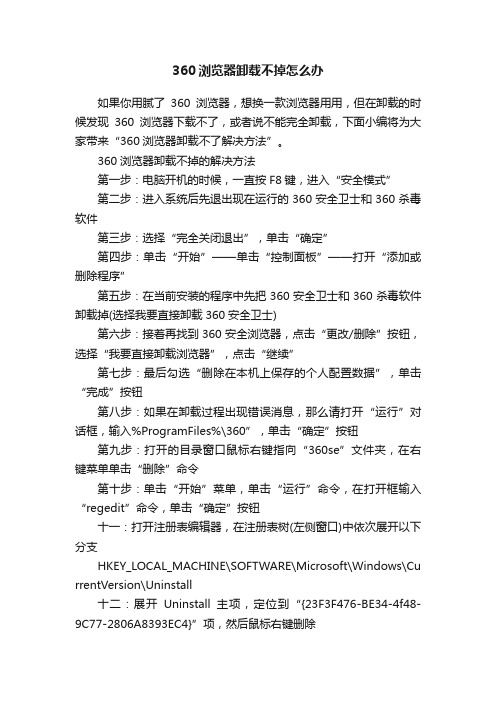
360浏览器卸载不掉怎么办
如果你用腻了360浏览器,想换一款浏览器用用,但在卸载的时候发现360浏览器下载不了,或者说不能完全卸载,下面小编将为大家带来“360浏览器卸载不了解决方法”。
360浏览器卸载不掉的解决方法
第一步:电脑开机的时候,一直按F8键,进入“安全模式”
第二步:进入系统后先退出现在运行的360安全卫士和360杀毒软件
第三步:选择“完全关闭退出”,单击“确定”
第四步:单击“开始”——单击“控制面板”——打开“添加或删除程序”
第五步:在当前安装的程序中先把360安全卫士和360杀毒软件卸载掉(选择我要直接卸载360安全卫士)
第六步:接着再找到360安全浏览器,点击“更改/删除”按钮,选择“我要直接卸载浏览器”,点击“继续”
第七步:最后勾选“删除在本机上保存的个人配置数据”,单击“完成”按钮
第八步:如果在卸载过程出现错误消息,那么请打开“运行”对话框,输入%ProgramFiles%\360”,单击“确定”按钮第九步:打开的目录窗口鼠标右键指向“360se”文件夹,在右键菜单单击“删除”命令
第十步:单击“开始”菜单,单击“运行”命令,在打开框输入“regedit”命令,单击“确定”按钮
十一:打开注册表编辑器,在注册表树(左侧窗口)中依次展开以下分支
HKEY_LOCAL_MACHINE\SOFTWARE\Microsoft\Windows\Cu rrentVersion\Uninstall
十二:展开Uninstall主项,定位到“{23F3F476-BE34-4f48-9C77-2806A8393EC4}”项,然后鼠标右键删除。
360极速浏览器皮肤设置在哪里
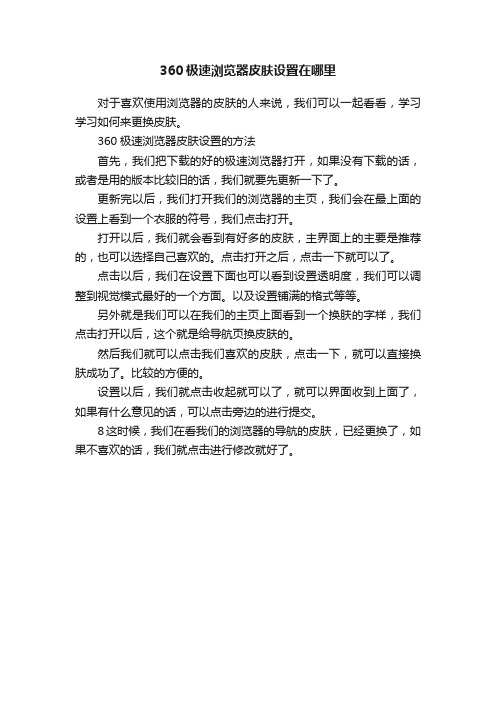
360极速浏览器皮肤设置在哪里
对于喜欢使用浏览器的皮肤的人来说,我们可以一起看看,学习学习如何来更换皮肤。
360极速浏览器皮肤设置的方法
首先,我们把下载的好的极速浏览器打开,如果没有下载的话,或者是用的版本比较旧的话,我们就要先更新一下了。
更新完以后,我们打开我们的浏览器的主页,我们会在最上面的设置上看到一个衣服的符号,我们点击打开。
打开以后,我们就会看到有好多的皮肤,主界面上的主要是推荐的,也可以选择自己喜欢的。
点击打开之后,点击一下就可以了。
点击以后,我们在设置下面也可以看到设置透明度,我们可以调整到视觉模式最好的一个方面。
以及设置铺满的格式等等。
另外就是我们可以在我们的主页上面看到一个换肤的字样,我们点击打开以后,这个就是给导航页换皮肤的。
然后我们就可以点击我们喜欢的皮肤,点击一下,就可以直接换肤成功了。
比较的方便的。
设置以后,我们就点击收起就可以了,就可以界面收到上面了,如果有什么意见的话,可以点击旁边的进行提交。
8这时候,我们在看我们的浏览器的导航的皮肤,已经更换了,如果不喜欢的话,我们就点击进行修改就好了。
360浏览器怎么设置自动刷新网页

360浏览器怎么设置自动刷新网页我们用360浏览器上网的时候经常需要刷新网页,多半我们需要手动刷新网页,有没有什么办法可以代替人手呢?下面店铺来告诉你设置360浏览器的自动刷新功能!360浏览器设置自动刷新网页的方法安装360安全浏览器和360极速浏览器。
如果你的浏览器不是360的,那么先打开360安全卫士,找到“软件管家”,找到“360安全浏览器”,我们就以次为例,教你如何安装。
点击“下载”,点击“下载”,出现下载界面,耐心等待软件下载完毕。
下载好后,点击“安装”,在点击“一秒安装”将“360安全浏览器”,安装到你的电脑中。
安装完毕,出现360安全浏览器的欢迎界面。
360极速浏览器的安装方法参加上述步骤操作,这里不在赘述。
360安全浏览器自动刷新页面的设置方法如下:首先找到浏览器右上方的“工具”菜单,选择下拉菜单的“自动刷新”,“设置自动刷新频率”,默认的频率是10s, 可以更改成你希望的设置频率。
设置好后点击“确定”。
下一步就是启动。
打开“工具”找到“自动刷新”,然后鼠标点击“自动刷新”,此时网页就会按照你设定的时间间隔自动刷新了!此时,你会看到“自动刷新”前面多了个“√”,取消自动刷新的话,就只要再次点击“自动刷新”,“√”消失了,网页的自动刷新就取消了。
360极速浏览器自动刷新页面的设置方法如下:首先找到浏览器右上方的类似于“扳手”的图标,点进去找到“工具”,找到“管理扩展程序”。
进入到“扩展”,在左边输入“自动刷新”或者在右边找到“自动刷新”的程序。
点击“添加到浏览器”,然后单击“安装”。
这时候“自动刷新”的扩展程序就安装好了,你会在网页的地址框的右侧看到一个类似于“台风”的图标。
接下来就是设置“自动刷新”功能了。
点击那个“自动刷新”图标,会显示刷新的时间间隔,以5秒为例,点击“5秒”,此时时网页就会按照你设定的时间间隔每5秒自动刷新了一次了,此时,那个自动刷新的图标的里面也会变为淡红色。
怎样在浏览器首页上设置常用网站

zfc7e 电脑之家
怎样在浏览器的首页上设置经常用到的网站,
实现打开浏览器就能直接点击常用网站链接,避免 繁琐的步骤,实现“一键到达”。下面以 360 安全
浏览器进行设置,给大家分享一下。 360 安全浏览器方法一
加网址)标志,然后单击。
弹出对话框中,可以手动添加网站名称和网 址,然后点击后面的“添加”按钮如下图。 添加后在这里显示列表,如下图。
当再次添加其他网站链接的时候,可以在这里
添加,如下图。区别
第一种方法,可以实现在不同的电脑端登陆已
有的账户后,就可以将常用的网站链接同步过来。 注:在打开浏览器的时候,需要登陆账户后,才可
此时,会出现添加后的网址链接列表,点击右
上角的“X”,可以关闭添加状态。
当需要打开常用网站的时候,点击首页上的
“我的导航”图标,点击想要打开的网站即可。 此方法在不同的电脑端,只需登录已有的账 号,所有的设置可同步。方法二
打开 360 安全浏览器首页(以 360 导航页为 例),在导航区域内,可以看到有个绿色“+”号(添
以同步。
第二种方法,仅限在设置常用网站的电脑上运
用。注:不需要注册帐号。
打开 360 安全浏览器首页(以 360 导航页为 例),在导航区域内,可以看到有个“人头”(我的
导航)样的标志,然后单击。
登陆已有的 360 账号(如果没有可以点击“立 即申请”,申请一个,这里就不介绍怎样申请了)
和密码,然后登陆。
点击右上角的五角星标志所示。 在弹出的对话框中输入“名称”和“网址”, 然后点击确定按钮。
360安全浏览器 电脑版

360安全浏览器电脑版
360安全浏览器电脑版下载方法
首先,打开百度主页,输入360浏览器,点击“百度一下”。
点击第一个360安全浏览器进入360官网下载。
进入官网主页后有看到分正式版和6.5Beta版,这种情况下一般推荐正式版本下载,因为更稳定点,点击正式版开始下载。
浏览器为您提供默认的360搜索引擎和360导航作为主页,这个也没关系,如果不喜欢可以下载后再去修改相关设置,点击接受并下载。
设置好安装路径就可以点击开始下载了,安装路径最好不要选择C盘,因为C盘是系统盘,程序过多会影响电脑的使用的。
打开刚刚下载的360安全浏览器应用程序,双击开始安装。
点击自定义安装后根据需要设定是否需要开机启动等等,选择好安装盘开始安装,360安全浏览器就安装成功了。
感谢您的阅读,祝您生活愉快。
Win7自动检测设置浏览器更新方法教程
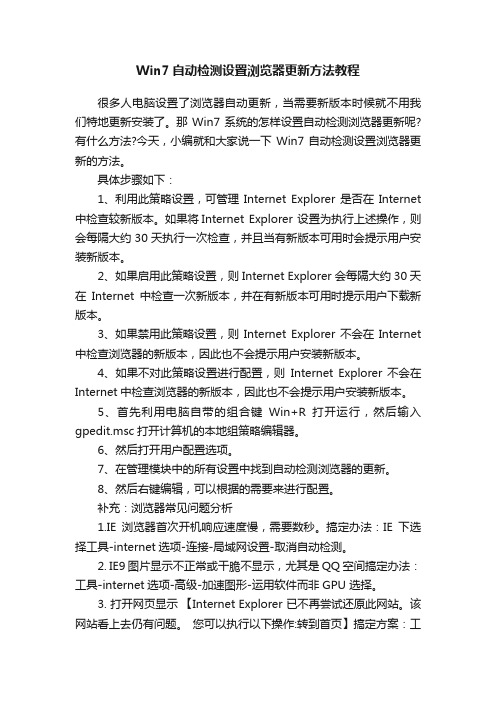
Win7自动检测设置浏览器更新方法教程很多人电脑设置了浏览器自动更新,当需要新版本时候就不用我们特地更新安装了。
那Win7系统的怎样设置自动检测浏览器更新呢?有什么方法?今天,小编就和大家说一下Win7自动检测设置浏览器更新的方法。
具体步骤如下:1、利用此策略设置,可管理Internet Explorer 是否在Internet 中检查较新版本。
如果将Internet Explorer 设置为执行上述操作,则会每隔大约30天执行一次检查,并且当有新版本可用时会提示用户安装新版本。
2、如果启用此策略设置,则Internet Explorer 会每隔大约30天在Internet中检查一次新版本,并在有新版本可用时提示用户下载新版本。
3、如果禁用此策略设置,则Internet Explorer 不会在Internet 中检查浏览器的新版本,因此也不会提示用户安装新版本。
4、如果不对此策略设置进行配置,则Internet Explorer 不会在Internet中检查浏览器的新版本,因此也不会提示用户安装新版本。
5、首先利用电脑自带的组合键Win+R打开运行,然后输入gpedit.msc打开计算机的本地组策略编辑器。
6、然后打开用户配置选项。
7、在管理模块中的所有设置中找到自动检测浏览器的更新。
8、然后右键编辑,可以根据的需要来进行配置。
补充:浏览器常见问题分析1.IE浏览器首次开机响应速度慢,需要数秒。
搞定办法:IE下选择工具-internet选项-连接-局域网设置-取消自动检测。
2. IE9图片显示不正常或干脆不显示,尤其是QQ空间搞定办法:工具-internet选项-高级-加速图形-运用软件而非GPU 选择。
3. 打开网页显示【Internet Explorer 已不再尝试还原此网站。
该网站看上去仍有问题。
您可以执行以下操作:转到首页】搞定方案:工具-internet选项-高级中关闭【启用崩溃自动恢复】重新启动ie后即开。
win10怎么把edge浏览器设置为默认浏览器方法.doc
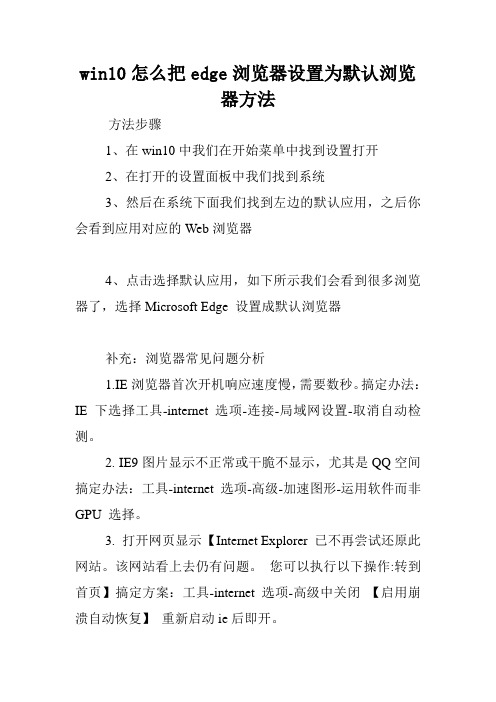
win10怎么把edge浏览器设置为默认浏览器方法方法步骤1、在win10中我们在开始菜单中找到设置打开2、在打开的设置面板中我们找到系统3、然后在系统下面我们找到左边的默认应用,之后你会看到应用对应的Web浏览器4、点击选择默认应用,如下所示我们会看到很多浏览器了,选择Microsoft Edge 设置成默认浏览器补充:浏览器常见问题分析1.IE浏览器首次开机响应速度慢,需要数秒。
搞定办法:IE下选择工具-internet选项-连接-局域网设置-取消自动检测。
2. IE9图片显示不正常或干脆不显示,尤其是QQ空间搞定办法:工具-internet选项-高级-加速图形-运用软件而非GPU 选择。
3. 打开网页显示【Internet Explorer 已不再尝试还原此网站。
该网站看上去仍有问题。
您可以执行以下操作:转到首页】搞定方案:工具-internet选项-高级中关闭【启用崩溃自动恢复】重新启动ie后即开。
4. 下载完所需安全控件也无法运用各种网银,付款时识别不出u盾搞定方案:据提示下载银行安全控件并安装。
插上u盾,拿建行为例:在开始菜单里-所有程序-中国建设银行E路护航网银安全组件-网银盾管理工具打开后点击你的u盾并注册。
然后重新启动浏览器(一定要完全退出再进) 进入付款网页上方会显示是否允许加载项,选择在所有站点允许。
这时候可能还需要再次重新启动浏览器进入付款页面这时候你期待的u盾密码输入框会出现。
这样就ok了5. 打开网页一直刷新-失败-刷新,无限循环搞定办法:工具-internet选项-高级-禁用脚本调试。
6. IE 习惯性停止工作或崩溃。
搞定办法:工具-管理加载项,一一禁用排除以找到某个插件的问题。
由于情况多种多样,有些时候找不到具体原因,我们可以通过重置来搞定工具-internet选项-高级。
相关阅读:浏览器实用技巧现在打开了台式电脑桌面上的360安全浏览器的主页。
点击360安全浏览器顶部菜单,可以看到一个剪刀形状的功能扩展的三角形的下拉菜单,在下拉菜单中显示有截屏的快捷按钮,还有隐藏浏览器窗口截屏和将网页保存成图片,还有打开WINDOWS画图板的功能选项。
